[アルバム作成] プロフィール写真を登録する
投稿者:マーチン 2009年5月6日
カテゴリ:未分類::
カテゴリ:未分類::
プロフィール写真が登録していないと、撮影者のところが味気ない表示になっています。そこに自分の顔写真を登録する方法を説明します。
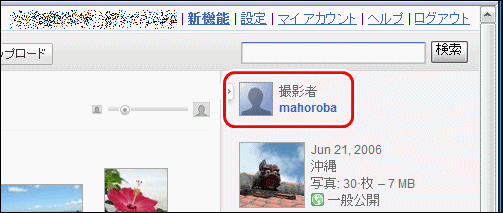
●プロフィール写真を登録する
(1)自分の顔が映っている写真を選択して、[ファイル] [コピーを保存] を選択する。
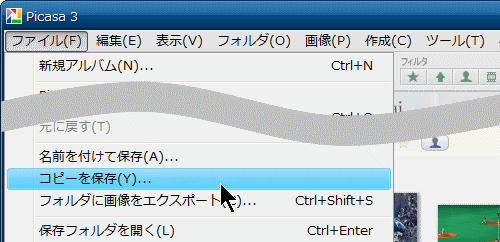
(2)コピーした写真をダブルクリックして、[基本編集] [切り抜き] [正方形:CDカバー] を選択する。
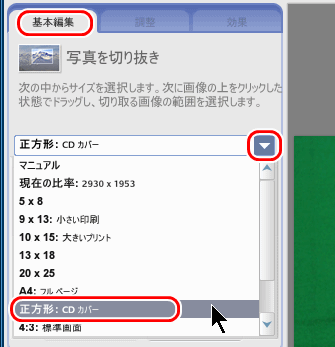
(3)マウスをドラッグして、切り抜く顔の部分を指定し、[適用]をクリックする。

(4)[ライブラリに戻る]をクリックして、一覧表示画面に切り替える。編集した顔写真を選択し、[アップロード]ボタンをクリックする。
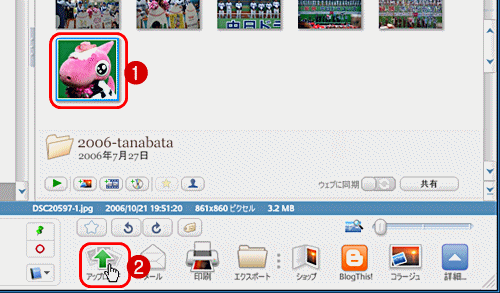
(5)[新規]ボタンをクリックして、アルバムタイトルを入力し、”限定公開”でアップロードする。
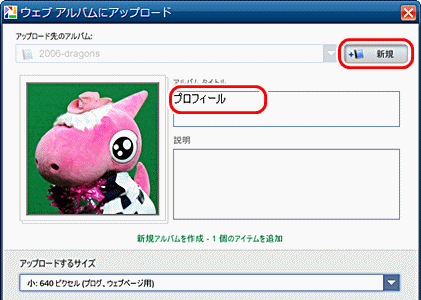
(6)[設定] をクリックする。
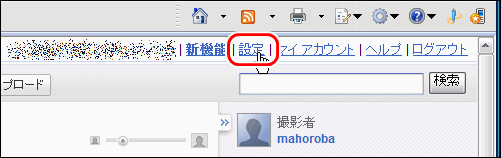
(7)[写真を選択] をクリックする。
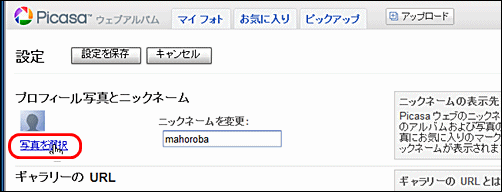
(8)アップロードした顔写真を選択する。
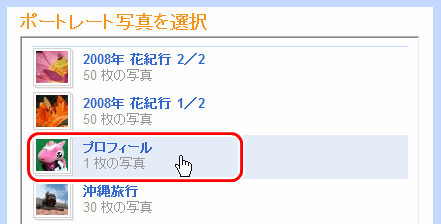
(9)[設定を保存]ボタンをクリックする。
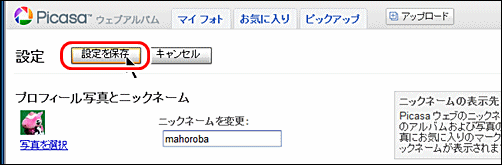
(10)これで撮影者のところに顔写真が表示される。
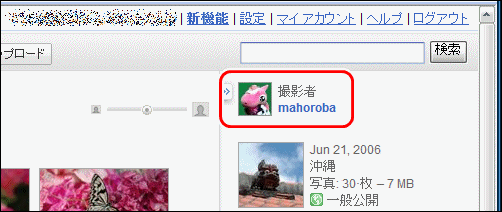
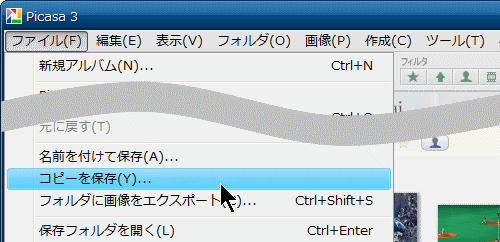
(2)コピーした写真をダブルクリックして、[基本編集] [切り抜き] [正方形:CDカバー] を選択する。
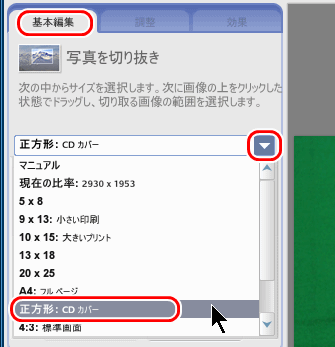
(3)マウスをドラッグして、切り抜く顔の部分を指定し、[適用]をクリックする。

(4)[ライブラリに戻る]をクリックして、一覧表示画面に切り替える。編集した顔写真を選択し、[アップロード]ボタンをクリックする。
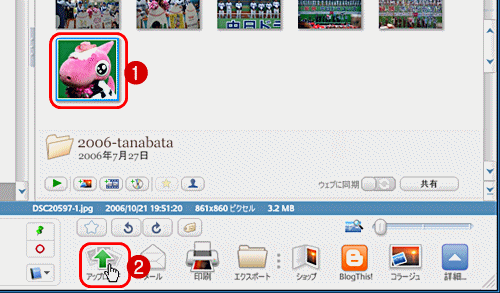
(5)[新規]ボタンをクリックして、アルバムタイトルを入力し、”限定公開”でアップロードする。
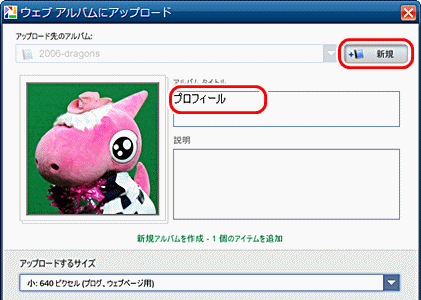
(6)[設定] をクリックする。
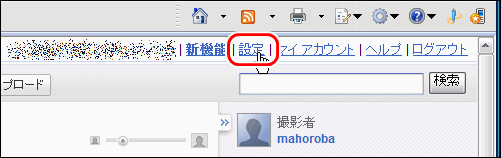
(7)[写真を選択] をクリックする。
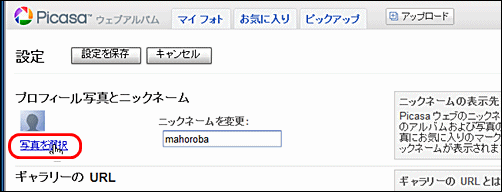
(8)アップロードした顔写真を選択する。
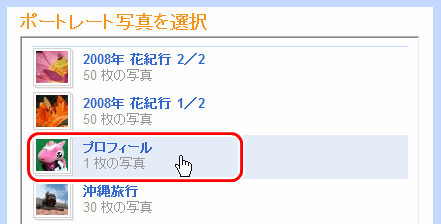
(9)[設定を保存]ボタンをクリックする。
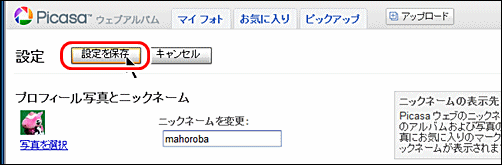
(10)これで撮影者のところに顔写真が表示される。
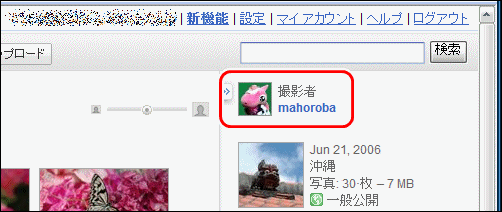
●その他の設定項目
デフォルトで、以下のような設定がされているので、希望に合わせて変更する。
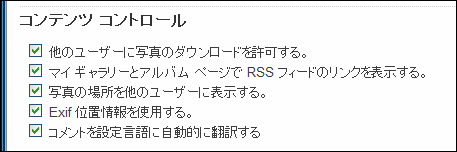
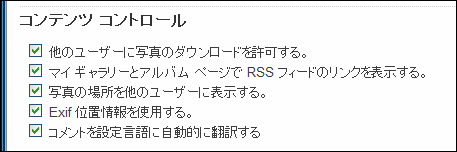
◆連載
- 初級
- 中級
- ウェブアルバムを見る
- ウェブアルバムを作る
- 【まほろば】[アルバム作成] 写真データを送る
- 【まほろば】[アルバム作成] 招待メールを出す
- 【まほろば】[アルバム作成] オプション設定をする
- 【まほろば】[アルバム作成] プロフィール写真を登録する
- 【まほろば】[アルバム作成] ブログに埋め込む


